时间:2018-05-07 09:37:31 作者:zhang 来源:系统之家 1. 扫描二维码随时看资讯 2. 请使用手机浏览器访问: https://m.xitongzhijia.net/xtjc/20180507/125832.html 手机查看 评论 反馈
酷狗如何上传音乐,酷狗上传音乐到云盘的方法。酷狗是一款许多人在用的音乐App。很多小伙伴在听到自己喜欢的音乐时候想上传到云盘上去,但是不知道该怎么操作。那么接下来就让小编来告诉大家酷狗音乐上传到云盘上的方法吧。

1、在我们的手机里面登录账号进去我的界面,点击下方的音乐云盘,如下图所示:
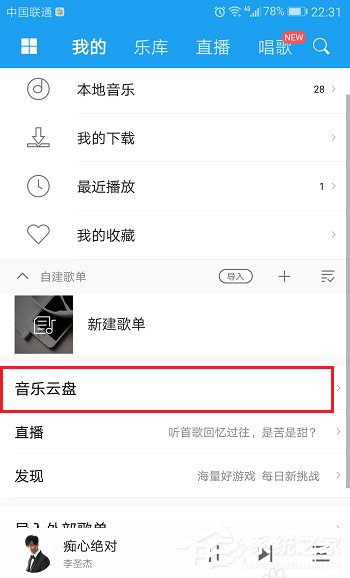
2、进去云盘界面之后,点击上传本地歌曲,如下图所示:
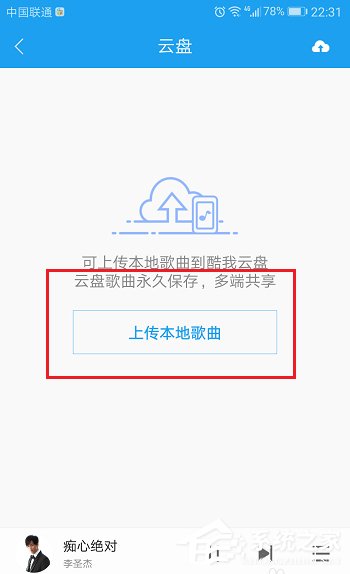
3、从手机加载本地歌曲之后,选择要上传到云盘的歌曲,点击上传至云盘,如下图所示:
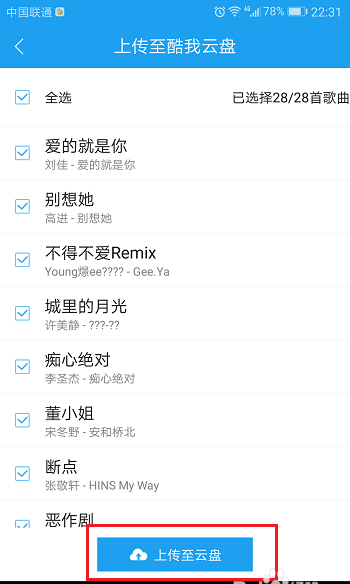
4、可以看到选择的歌曲正在上传中,需要等待一下,如下图所示:
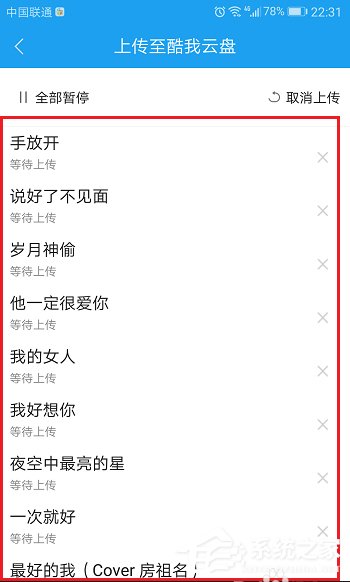
5、等待一下,可以看到歌曲已经全部成功上传至云盘上了,如下图所示:
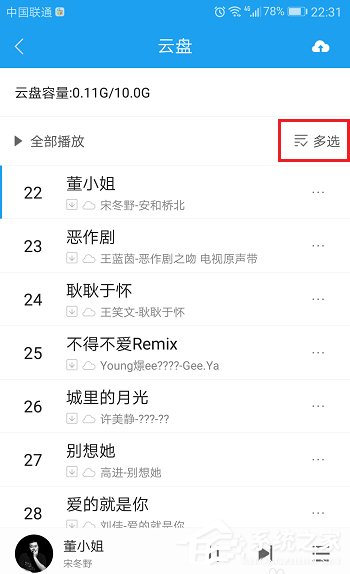
6、我们这里也可以点击多选,进行批量操作,对云盘上的歌曲进行下载和删除,如下图所示:
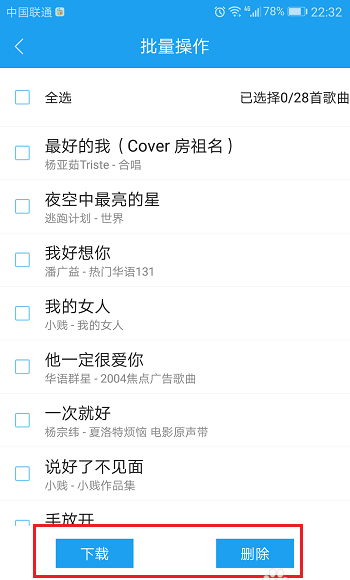
以上就是酷狗上传音乐到云盘的方法的相关内容,按照上文的步骤就能上传自己喜欢的音乐到云盘了。
发表评论
共0条
评论就这些咯,让大家也知道你的独特见解
立即评论以上留言仅代表用户个人观点,不代表系统之家立场